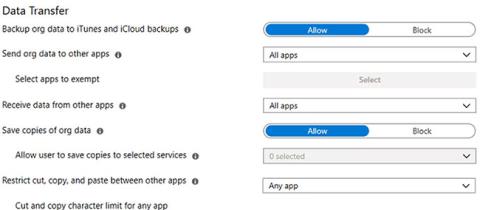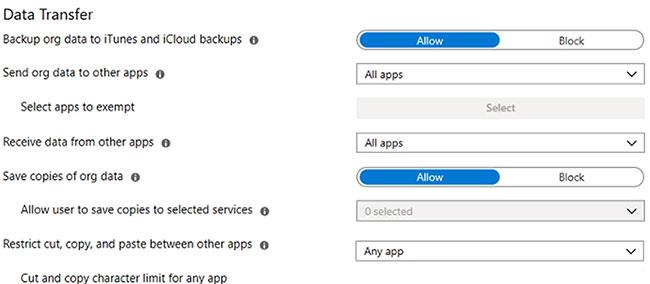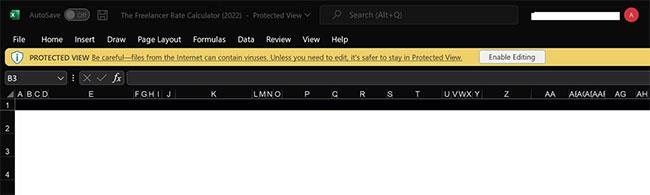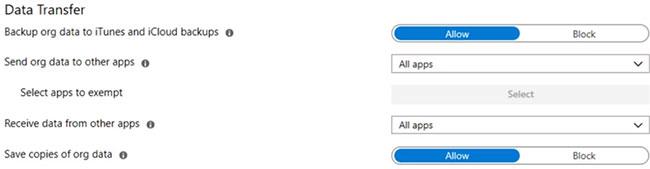Setkali jste se při kopírování dat v aplikacích Office s chybou „Data vaší organizace sem nelze vložit“? Znamená to, že nemáte povoleno kopírovat data do aplikace, do které se pokoušíte kopírovat, ale proč?
K chybě dochází především tehdy, když vaše organizace z bezpečnostních důvodů omezí replikaci dat prostřednictvím Microsoft Intune. Chyba však může být způsobena také používáním zastaralé aplikace, kopírováním více dat, než je zadaný limit, nebo problémy se zdrojovým nebo cílovým souborem. Zde je několik oprav, které můžete vyzkoušet, pokud máte podobné problémy.
1. Ujistěte se, že funkce Kopírovat - Vložit není v Microsoft Intune blokována
Správci mohou nakonfigurovat zásady Microsoft Intune, aby uživatelům zabránili v kopírování a vkládání dat mezi aplikacemi, a zabránili tak sdílení dat mimo společnost. Pokud vaše organizace blokuje funkci Kopírovat - Vložit, můžete narazit na tuto chybu při pokusu o přesun dat. Chcete-li tento problém vyřešit, musíte v zásadách Intune odblokovat funkci Kopírovat - Vložit.
Pokud nemáte přístup správce ke konzole Microsoft Intune, nebudete moci sami konfigurovat zásady. Budete muset požádat správce, aby to udělal za vás. Pokud jste správce, musíte udělat toto:
- Přihlaste se a otevřete řídicí panel Microsoft Intune.
- V levém postranním panelu klikněte na Klientské aplikace .
- V levém postranním panelu okna klientských aplikací přejděte na zásady ochrany aplikací .
- Přejděte na stávající nastavení zásad.
- Přejděte do části Přenos dat.
- Ujistěte se, že možnost Omezit vyjímání, kopírování a vkládání mezi jinými aplikacemi není blokována.
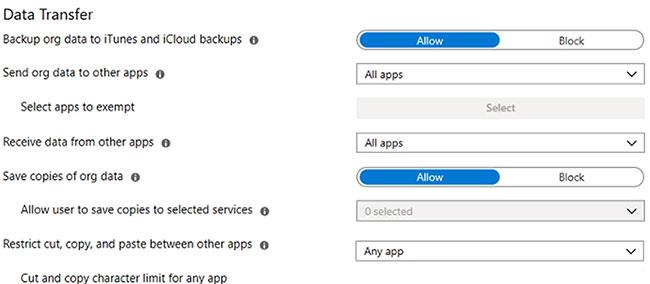
Ujistěte se, že funkce Kopírovat - Vložit není v Microsoft Intune blokována
Jakmile bude zásada odblokována, budete moci bez problémů kopírovat a vkládat data mezi aplikacemi. Pokud tento krok problém nevyřeší, mohou být užitečné následující opravy.
2. Ujistěte se, že je soubor upravitelný
Když stahujete soubory z internetu nebo je přijímáte e-mailem, většina aplikací Office je otevírá v chráněném zobrazení , aby se zabránilo napadení počítače viry. Chcete-li se dostat z chráněného zobrazení, musíte povolit úpravy, a pokud chcete kopírovat a vkládat data z jedné aplikace do druhé, soubor, do kterého data vkládáte, musí být upravitelný.
Před kopírováním dat se proto ujistěte, že soubor není otevřen v chráněném zobrazení. Pokud je nelze upravovat, klikněte na Povolit úpravy , vložte data a chyba se již nezobrazí. Pokud chcete, můžete také trvale vypnout režim pouze pro čtení.
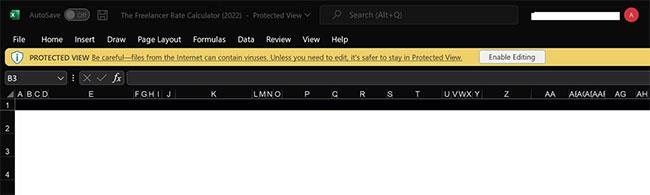
Soubor aplikace Excel se otevře v chráněném zobrazení
Pokud je však soubor upravitelný a stále se zobrazuje chyba, přejděte k dalšímu kroku.
3. Zkontrolujte problémy specifické pro daný soubor
Za předpokladu, že je soubor upravitelný, ujistěte se, že chyba neovlivňuje pouze jeden soubor. Tuto možnost můžete eliminovat vytvořením nového dokumentu a vložením zkopírovaných dat do něj. Pokud je úspěšně vložen, problém je pravděpodobně způsoben konkrétním souborem.
Abyste tomu zabránili, můžete přesunout data ze starého souboru do nového souboru, který jste vytvořili, a poté vložit zkopírovaná data organizace. Pokud však problém přetrvává u nově vytvořených souborů, přejděte k další opravě.
4. Zkontrolujte, zda jste data vložili do prázdného souboru
Pokud se při vkládání do prázdného souboru zobrazí chyba, možná budete muset dokument před vložením dat vyplnit. I když je to méně pravděpodobné, toto řešení vám může pomoci problém vyřešit.
Otevřete dokument, ze kterého chcete kopírovat data, přidejte do něj nějaký text, uložte jej a poté znovu otevřete a vložte zkopírovaná data. Pokud se při vkládání dat do vyplněného dokumentu zobrazí stejná chyba, přejděte k další opravě.
5. Zkontrolujte, zda máte oprávnění ke kopírování a vkládání dat
Microsoft Intune umožňuje správcům spravovat, k jakým datům mají uživatelé přístup a jak mohou k těmto datům přistupovat a používat je. Proto se ujistěte, že máte oprávnění zkopírovat a vložit data, u kterých dochází k chybě.
O zkopírování dat můžete požádat svého kolegu, který také patří do stejné uživatelské skupiny a má stejnou úroveň přístupu jako vy. Pokud může kopírovat a vkládat data, ale vy ne, zeptejte se správce, proč nemůžete data zkopírovat a on vám pomůže.
6. Nevkládejte data do aplikací, které vaše organizace nepovoluje
Pokud je to vaše první kopírování dat do aplikace, kterou jste nikdy předtím neprováděli, a zobrazuje se vám tato chyba, ujistěte se, že vám vaše organizace umožňuje tuto aplikaci používat. Je tu však problém: To mohou zkontrolovat pouze správci.
Nejprve tedy požádejte administrátora, aby přešel na Klientské aplikace > Zásady ochrany aplikací , vybral zásadu, poté odešlete zprávu Přenos dat a ujistěte se, že u položky Vybrat aplikace pro výjimku nejsou vybrány žádné aplikace .
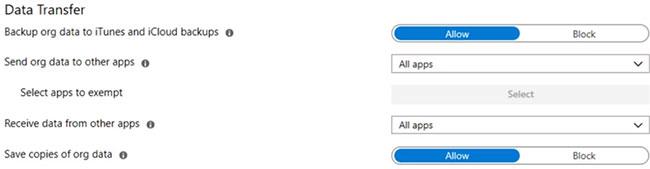
Zkontrolujte, zda je aplikace na seznamu osvobozených přístupů v zásadách přenosu dat Intune
Pokud však aplikace není omezena a obsah jste tam zkopírovali již mnohokrát, přejděte k další opravě.
7. Pokud můžete, rozdělte data
Intune umožňuje správcům omezit počet znaků, které lze zkopírovat a vložit najednou. Pokud je v zásadě nakonfigurován takový limit a zkopírujete více dat, než je uvedeno, můžete narazit na popisovanou chybu.
Chcete-li ověřit, že problém nezpůsobují limity dat, nejprve data rozdělte a zkuste je přesunout na menší části. Pokud redukce dat problém vyřeší, zeptejte se svého správce, zda platí nějaké limity. Pokud ano, administrátoři mohou toto omezení odstranit.
Jako správce přejděte do části Přenos dat pomocí stejné cesty, jak bylo vysvětleno výše, a odstraňte limit vedle možnosti Vyjmout a zkopírovat počet znaků pro kteroukoli aplikaci v části Omezit vyjímání, kopírování a vkládání mezi jinými aplikacemi .
Po odstranění limitu se vám již nebudou zobrazovat chybové zprávy při kopírování a vkládání dat. Pokud však limit nebyl nastaven nebo rozdělení dat problém nevyřeší, přejděte k dalšímu kroku.
8. Aktualizujte aplikaci
Zastaralé aplikace mohou být také tam, kde nastanou nepředvídané problémy. Pokud jste tedy neaktualizovali aplikaci, u které dochází k výše uvedené chybě, aktualizujte obě aplikace, do kterých data přenášíte.